
Заглавная страница Избранные статьи Случайная статья Познавательные статьи Новые добавления Обратная связь FAQ Написать работу КАТЕГОРИИ: ТОП 10 на сайте Приготовление дезинфицирующих растворов различной концентрацииТехника нижней прямой подачи мяча. Франко-прусская война (причины и последствия) Организация работы процедурного кабинета Смысловое и механическое запоминание, их место и роль в усвоении знаний Коммуникативные барьеры и пути их преодоления Обработка изделий медицинского назначения многократного применения Образцы текста публицистического стиля Четыре типа изменения баланса Задачи с ответами для Всероссийской олимпиады по праву 
Мы поможем в написании ваших работ! ЗНАЕТЕ ЛИ ВЫ?
Влияние общества на человека
Приготовление дезинфицирующих растворов различной концентрации Практические работы по географии для 6 класса Организация работы процедурного кабинета Изменения в неживой природе осенью Уборка процедурного кабинета Сольфеджио. Все правила по сольфеджио Балочные системы. Определение реакций опор и моментов защемления |
Создание журналов документовСодержание книги Поиск на нашем сайте
Создайте журнал КадровыеДокументы (рис. 3.15). Для этого установите курсор на Журналы документов в дереве конфигурации и щелкните кнопку Новый. Задайте имя журнала.
Рис. 3.15. Окно журнала Кадровые Документы Откройте окно для редактирования структуры документа ПриемНаРаботу. В верхней части окна измените журнал Прочие на журнал КадровыеДокументы. То же самое проделайте для документа Увольнение. Конструктор печати Конструктор печати предназначен для облегчения процесса создания печатной формы справочника (элемента и списка), документа и журнала документов. Основные приемы работы с конструктором печати будут рассмотрены на примере работы со справочником Сотрудники. В окне Конфигурация откройте справочник Сотрудники. Перейдите на вкладку Форма элемента. Для запуска конструктора печати следует выбрать пункт меню Конструкторы ® Печать (или кнопку на панели инструментов). Конструктор предлагает ввести имя процедуры, которая будет
Рис. 3.16. Окно выбора имени процедуры Печать После нажатия кнопки Далее конструктор переходит к выбору реквизитов шапки (рис. 3.17). Выберите и с помощью кнопок переноса сформируйте список реквизитов:
Рис. 3.17. Окно выбора реквизитов Если объект конфигурации имеет табличные части, то после нажатия кнопки Далее > конструктор переходит к выбору реквизитов очередной табличной части. Список печати формируется аналогично списку реквизитов шапки. Если объект конфигурации имеет табличные части, то после нажатия кнопки Далее конструктор переходит к выбору реквизитов подвала. Для справочника эти действия конструктора могут отсутствовать, даже если справочник имеет табличные части, в том случае, когда выбрана форма списка. Если указанных реквизитов нет или выбрана форма списка, то конструктор предлагает выбрать режим вызова процедуры и режим просмотра печатной формы (рис. 3.18).
Рис. 3.18. Окно выбора режима вызова процедур Нажатие кнопки Готово завершает работу конструктора печати. В результате будет сформирован макет (рис. 3.19), а в указанной форме будет автоматически сформирована процедура печати.
Рис. 3.19. Сформированный макет Чтобы при работе в режиме 1С: Предприятие заполнение справочника Сотрудники происходило с помощью формы (а не в таблице), необходимо в Конфигураторе для справочника выбрать Редактировать ® В диалоге (рис. 3.20).
Рис. 3.20. Окно справочника Сотрудники Просмотрите форму справочника Сотрудники и печатную форму
Задание к практическому занятию 5.1. Создать документ «Приказ по основной деятельности», который регистрируется в журнале «Приказы по кадрам». Форма документа должна иметь вид:
Рис. 3.21. Документ «Приказ по основной деятельности» Вывод на печать в виде:
Рис. 3.22. Вид документа в режиме печати 5.2. Создать документ «Командировочное удостоверение» (рис. 3.23), который регистрируется в журнале «Командировки».
Рис. 3.23. Форма документа «Командировочное удостоверение» 5.3. Создать документ «Доверенность» (рис. 3.24), который регистрируется в журнале «Доверенности».
Практическое занятие 4 СОЗДАНИЕ ПРОСТОЙ СИСТЕМЫ УЧЕТА СОДЕРЖАНИЕ ЗАНЯТИЯ На базе КИС 1С:Предприятие разработать автоматизированную систему, с помощью которой можно будет производить основную работу по кадровому и складскому учету в организации «ООО СтудИнвест» (220000, г. Минск, ул. Славинского, 1/3). В компании с информационной базой будут работать следующие сотрудники: – директор Жуковский Алексей Николаевич (подразделение – управление); – бухгалтер Соболевская Инна Владимировна (подразделение – уп-равление); – менеджер по персоналу Красовская Татьяна Ивановна (подразделение – управление); – зав. складом – 2 чел.: Кононов Александр Павлович и Сергеева Валентина Владимировна (подразделение – производство); – инженер-программист (он же администратор информационной базы, подразделение – производство). В распоряжении ООО «СтудИнвест» имеются 2 склада: склад 1 и склад 2.
Фирма занимается производством и сбытом следующих материалов: 1) строительных (склад 1): – краска; – цемент; – брусок деревянный; 2) упаковочных (склад 2): – бумага; – картон; – коробка. Таблица 4.1 Поставщики продукции
Таблица 4.2 Покупатели
1. В конфигурации разработать необходимые объекты метаданных, позволяющие вести кадровый учет, а также поступление на склад и отгрузку материалов: – справочники (Подразделения, Должности, Сотрудники, Склады, Материалы, ЕдИзмерения, Контрагенты); – документы (Приказ о приеме на работу, Приказ об увольнении, Приказ о кадровых перемещениях сотрудников, Поступление товара, Отгрузка товара); – журналы документов (Кадровые документы, Движение товаров). Примерные образцы документов приведены в приложении. 2. Создать интерфейсы, включив в них объекты метаданных по своему усмотрению, наборы прав, зарегистрировать пользователей, установить пароли. 3. Заполнить справочники. Оформить документы, провести и проверить их регистрацию в журналах.
Приложение 1. Документ «Приказ о приеме на работу»:
После проведения документа сведения о сотруднике должны быть внесены в справочник «Сотрудники». 2. Документ «Приказ об увольнении»:
3. Документ «Приказ о кадровых изменениях»:
После проведения документа новая должность сотрудника должна быть внесена в справочник «Сотрудники». 4. Документ «Поступление товара»:
Для заполнения полей Поставщик, Склад, Материал, Ед Измерения, Принял используются соответствующие справочники. 5. Документ «Отгрузка товара»:
Литература 1. Усиков Т. Н. 1С:Предприятие. Эффективное программирование. – 2-е изд., стереотип. – М.: Новое знание, 2006. – 446 с. 2. Тебекин В. В. Компьютерные информационные технологии: Учебно-методическое пособие. – Мн.: ИУП, 2003. – 165 с.
Учебное издание
КРИВЕЦ Александр Федорович КЛИНЧЕВА Марина Игоревна
КОРПОРАТИВНАЯ ИНФОРМАЦИОННАЯ СИСТЕМА
Учебно-методическое пособие
Ответственный за выпуск И. В. Лаврик Компьютерная верстка С. Л. Дудко Корректор Н. А. Бебель
Подписано в печать 18.02.2009 г. Формат 60×841/16. Бумага газетная. Гарнитура «Times New Roman». Отпечатано способом ризографии в авторской редакции.
Издатель и полиграфическое исполнение: Учреждение образования «Частный институт управления и предпринимательства». 220086, Минск, ул. Славинского, 1, корп. 3.
|
||||||||||||||||||||||||||||||||||||||||||||
|
Последнее изменение этой страницы: 2016-07-16; просмотров: 217; Нарушение авторского права страницы; Мы поможем в написании вашей работы! infopedia.su Все материалы представленные на сайте исключительно с целью ознакомления читателями и не преследуют коммерческих целей или нарушение авторских прав. Обратная связь - 18.119.132.189 (0.01 с.) |







 или клавишу INS.
или клавишу INS.


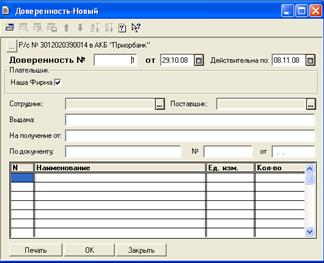
 Рис. 3.24. Форма документа «Доверенность»
Рис. 3.24. Форма документа «Доверенность»




 Лицензия ЛИ № 02330/0133342 от 29.06.2004 г.
Лицензия ЛИ № 02330/0133342 от 29.06.2004 г.


